DreamWeaver Web サイトのパスワードをリセットする方法

1. dede_admin データ テーブルを開きます:
MYSQL の背景を入力し、データベース名で、図に示すように dede_admin 項目とその値を見つけます。 under pwd それはあなたのパスワードです。Dreamweaver のパスワードは MD5 暗号化を使用しています。面倒で解読する必要はありません。リセットするのが最も簡単で早いです。

2. 管理者パスワードを admin にリセットします:
dede_admin このテーブルの下で、[編集ボタン] をクリックしてデータ テーブル編集状態に入ります。 「pwd」の後の値を f297a57a5a743894a0e4 に設定します。この数字の文字列は、DreamWeaver のデフォルトのパスワード、admin です。
直接コピーすることをお勧めします。変更後、[実行] をクリックします。この時点で、パスワードは正常にリセットされ、バックエンドにログインできるようになります。
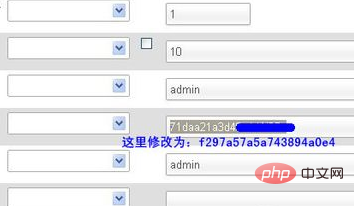
3. バックエンドにログインし、パスワードを変更します:
デフォルトのユーザー名とパスワードを直接使用するのは安全ではありません。 Dreamweaver バックエンド アドレスにログインします: ユーザー名は admin、パスワードは admin です。
システムに入る - システムユーザー管理 - 管理者スーパー管理者インターフェイス - 変更 - パスワードを入力 - ユーザーを保存 - ログアウトし、新しいパスワードで再度ログイン
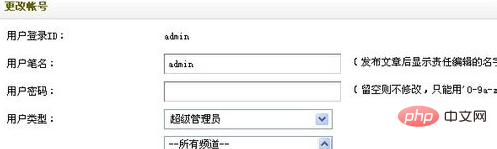
以上がDreamWeaver Web サイトのパスワードをリセットする方法の詳細内容です。詳細については、PHP 中国語 Web サイトの他の関連記事を参照してください。

ホットAIツール

Undresser.AI Undress
リアルなヌード写真を作成する AI 搭載アプリ

AI Clothes Remover
写真から衣服を削除するオンライン AI ツール。

Undress AI Tool
脱衣画像を無料で

Clothoff.io
AI衣類リムーバー

AI Hentai Generator
AIヘンタイを無料で生成します。

人気の記事

ホットツール

メモ帳++7.3.1
使いやすく無料のコードエディター

SublimeText3 中国語版
中国語版、とても使いやすい

ゼンドスタジオ 13.0.1
強力な PHP 統合開発環境

ドリームウィーバー CS6
ビジュアル Web 開発ツール

SublimeText3 Mac版
神レベルのコード編集ソフト(SublimeText3)

ホットトピック
 7554
7554
 15
15
 1382
1382
 52
52
 83
83
 11
11
 24
24
 96
96
 Windows 11 で続行するために管理者のユーザー名とパスワードの入力を求められる問題を解決するにはどうすればよいですか?
Apr 11, 2024 am 09:10 AM
Windows 11 で続行するために管理者のユーザー名とパスワードの入力を求められる問題を解決するにはどうすればよいですか?
Apr 11, 2024 am 09:10 AM
Win11 を使用している場合、管理者のユーザー名とパスワードの入力を要求される場合があるため、この記事ではその対処方法について説明します。方法 1: 1. [Windows ロゴ] をクリックし、[Shift+Restart] を押してセーフ モードに入るか、[スタート] メニューをクリックして [設定] を選択するという方法でセーフ モードに入ります。 「更新とセキュリティ」を選択し、「回復」で「今すぐ再起動する」を選択し、再起動してオプションを入力した後、 - トラブルシューティング - 詳細オプション - 起動設定 -&mdash を選択します。
 携帯電話を使用してルーターのWiFiパスワードを設定する方法(携帯電話をツールとして使用)
Apr 24, 2024 pm 06:04 PM
携帯電話を使用してルーターのWiFiパスワードを設定する方法(携帯電話をツールとして使用)
Apr 24, 2024 pm 06:04 PM
ワイヤレス ネットワークは、今日のデジタル世界で人々の生活に不可欠な部分となっています。ただし、個人のワイヤレス ネットワークのセキュリティを保護することが特に重要です。強力なパスワードを設定することは、WiFi ネットワークが他人にハッキングされないようにするための鍵となります。ネットワークのセキュリティを確保するために、この記事では、携帯電話を使用してルーターの WiFi パスワードを変更する方法を詳しく紹介します。 1. ルーター管理ページを開く - モバイルブラウザでルーター管理ページを開き、ルーターのデフォルトの IP アドレスを入力します。 2. 管理者のユーザー名とパスワードを入力します - アクセスするには、ログイン ページに正しい管理者のユーザー名とパスワードを入力します。 3. ワイヤレス設定ページに移動します。ルーター管理ページでワイヤレス設定ページを見つけてクリックし、そのページに入ります。 4.現在のWiを見つける
 Microsoft アカウントのパスキーを使用する方法
Feb 19, 2024 am 11:03 AM
Microsoft アカウントのパスキーを使用する方法
Feb 19, 2024 am 11:03 AM
パスキーは、より高度で安全なログイン方法であり、Microsoft アカウントで使用できます。この記事では、Microsoft アカウントで Passkey を使用する方法を説明し、その利点やパスワードとの違いを紹介します。詳細に入る前に、パスワードを頻繁に忘れたり、すぐにログインする必要がある場合には、通常は Passkey の方が適していることを強調しておきます。パスキーとは何ですか?パスワードとどう違うのですか?パスワードは、従来のパスワード ログインに代わる高度で安全な認証方法です。各アプリケーションには一意のキーがあり、セキュリティが確保され、フィッシングなどの脅威が防止されます。ユーザーは電子メールとパスワードで自分の身元を確認するか、顔認識、指紋、セキュリティ キーを使用して確認できます。
 パスワードが間違っています。BitLocker の警告に注意してください
Mar 26, 2024 am 09:41 AM
パスワードが間違っています。BitLocker の警告に注意してください
Mar 26, 2024 am 09:41 AM
この記事では、間違ったパスワードの問題を解決する方法、特に BitLocker の警告に対処する際の注意の必要性について説明します。この警告は、ドライブのロックを解除するために BitLocker に間違ったパスワードを複数回入力するとトリガーされます。通常、この警告は、不正なログイン試行を制限するポリシーがシステムにあるために発生します (通常、ログイン試行は 3 回まで許可されます)。この場合、ユーザーは適切な警告メッセージを受け取ります。完全な警告メッセージは次のとおりです: 入力されたパスワードが間違っています。間違ったパスワードを入力し続けると、アカウントがロックされることに注意してください。これは、データのセキュリティを保護するためです。アカウントのロックを解除する必要がある場合は、BitLocker 回復キーを使用する必要があります。パスワードが間違っています。コンピュータにログインするときに表示される BitLocker 警告に注意してください
 携帯電話のWi-Fiパスワード変更チュートリアル(簡単操作)
Apr 26, 2024 pm 06:25 PM
携帯電話のWi-Fiパスワード変更チュートリアル(簡単操作)
Apr 26, 2024 pm 06:25 PM
インターネットの急速な発展に伴い、ワイヤレス ネットワークは私たちの生活に欠かせないものになりました。ただし、個人情報とネットワークのセキュリティを保護するために、Wi-Fi パスワードを定期的に変更することが非常に重要です。ホーム ネットワークのセキュリティをより適切に保護するために、この記事では、携帯電話を使用して WiFi パスワードを変更する方法に関する詳細なチュートリアルを紹介します。 1. WiFi パスワードの重要性を理解する WiFi パスワードは、インターネット時代において、個人情報とネットワーク セキュリティを保護するための第一の防御線です。その重要性を理解することで、パスワードを定期的に変更する必要がある理由をよりよく理解できます。 2. 電話機が Wi-Fi に接続されていることを確認します。まず、Wi-Fi パスワードを変更する前に、パスワードを変更する Wi-Fi ネットワークに電話機が接続されていることを確認します。 3. 電話機の設定メニューを開き、電話機の設定メニューに入ります。
 iPhone で WiFi 通話が機能しない: 修正
Jun 03, 2024 am 11:16 AM
iPhone で WiFi 通話が機能しない: 修正
Jun 03, 2024 am 11:16 AM
iPhone で Wi-Fi 通話を有効にできませんか?通話品質が向上し、携帯電話ネットワークがそれほど強力ではない遠隔地からでも通信できます。 Wi-Fi 通話により、標準通話とビデオ通話の品質も向上します。したがって、携帯電話で Wi-Fi 通話を使用できない場合は、これらの解決策が問題の解決に役立つ可能性があります。解決策 1 – Wi-Fi 通話を手動で有効にする iPhone の設定で Wi-Fi 通話機能を有効にする必要があります。ステップ 1 – このためには、「設定」を開く必要があります。ステップ 2 – 次に、下にスクロールして「電話」設定を見つけて開きます。 ステップ 3 – 電話の設定で、下にスクロールして「Wi-Fi 通話」設定を開きます。ステップ 4 – Wi-Fi 通話ページで、「この iPhone」を変更します。
 Win10 のパスワードがパスワード ポリシーの要件を満たしていない場合はどうすればよいですか? コンピューターのパスワードがポリシーの要件を満たしていない場合はどうすればよいですか?
Jun 25, 2024 pm 04:59 PM
Win10 のパスワードがパスワード ポリシーの要件を満たしていない場合はどうすればよいですか? コンピューターのパスワードがポリシーの要件を満たしていない場合はどうすればよいですか?
Jun 25, 2024 pm 04:59 PM
Windows 10 システムでは、パスワード ポリシーは、ユーザーが設定したパスワードが特定の強度と複雑さの要件を満たしていることを確認するための一連のセキュリティ ルールです。システムがパスワードがパスワード ポリシーの要件を満たしていないことを示すメッセージを表示する場合、それは通常、パスワードがパスワード ポリシーの要件を満たしていないことを意味します。パスワードは、複雑さ、長さ、または文字の種類に関して Microsoft が設定した要件を満たしていません。どうすればこれを回避できますか?ユーザーはローカル コンピュータ ポリシーでパスワード ポリシーを直接見つけて操作を実行できます。以下を見てみましょう。パスワード ポリシーの仕様に準拠していない解決策: パスワードの長さを変更する: パスワード ポリシーの要件に従って、元の 6 桁のパスワードを 8 桁以上に変更するなど、パスワードの長さを増やすことができます。特殊文字の追加: パスワード ポリシーでは、@、#、$ などの特殊文字を含める必要があることがよくあります。私
 TikTokのおすすめコンテンツをリセットするにはどうすればよいですか?おすすめのコンテンツを設定するにはどうすればよいですか?
Mar 27, 2024 pm 07:30 PM
TikTokのおすすめコンテンツをリセットするにはどうすればよいですか?おすすめのコンテンツを設定するにはどうすればよいですか?
Mar 27, 2024 pm 07:30 PM
世界で最も人気のあるショートビデオ プラットフォームである Douyin を使用すると、誰もがクリエイターになって人生のあらゆる瞬間を共有できます。場合によっては、Douyin が推奨するコンテンツに飽きて、プラットフォームがより適切なコンテンツを再評価してプッシュできるように、推奨コンテンツをリセットしたいと考えることがあります。では、Douyin はどのようにして推奨コンテンツをリセットするのでしょうか?この記事ではこの質問に詳しく答えます。 1.Douyin のおすすめコンテンツをリセットするにはどうすればよいですか? Douyin は、ユーザーの視聴履歴、インタラクティブな行動、興味や好み、その他のデータに基づいて、パーソナライズされた推奨事項を作成します。現在、Douyin プラットフォームには、推奨コンテンツをリセットするオプションが直接提供されていません。ただし、推奨コンテンツをリセットするためにユーザーができることはいくつかあります。たとえば、視聴履歴をクリアする、興味のないコンテンツ作成者のフォローを解除する、視聴コンテンツを多様化して推奨を変更するなどです。




